自从win10专业版首发版本推出以来,1903年5月的更新引入了一项重大的美学改进——完整版的亮色主题。终于,您能够用明亮的浅灰色调替代“开始”菜单、任务栏以及通知中心内原本单调的颜色。
然而,正如去年推出的文件资源管理器深色模式一样,亮色主题也存在不少问题。有时候,它可能完全无法显示,或者是只部分显现出来。
不过,当亮色主题失效时,您可以尝试几种解决办法。接下来,我们将一步步为您讲解如何操作。
升级至最新版Win10专业版
首先要做的是确认您的电脑是否已安装了最新的Windows 10专业版功能更新。亮色主题作为Win10专业版1903更新的一部分,因此仅仅从旧版本(如1809或更早版本)的颜色设置中切换到亮色模式并不会有任何效果。
要检查您的系统版本,请在“开始”菜单中输入winver,然后按下回车键。如果您在弹出的“关于Windows”对话框里看到版本号为1903或更高版本,说明您已经安装了正确的功能更新。如果没有,那么现在就是升级的时候了。
为了更新,请在“开始”菜单中输入windows update,然后按Enter键。点击“检查更新”按钮。如果您的设备支持最新的功能更新,请点击“下载并安装”。
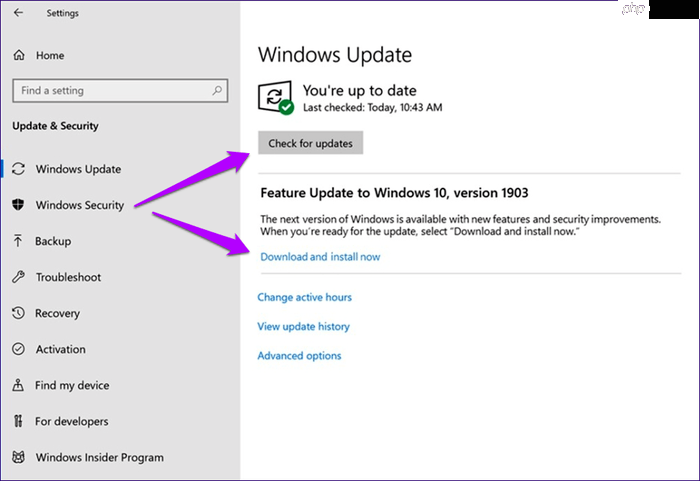
截至本文写作之时,微软已向所有人发布了Windows 10专业版五月份的1903年度更新。但是,如果您的PC配置与该更新存在潜在冲突,那么在搜索时可能看不到这个更新。
在这种情况下,您可以选择通过Windows 10专业版更新助手强制安装更新。不过,这样做可能会引发各种性能和稳定性问题,所以建议您耐心等待官方推送的正式可用更新。
手动切换至亮色主题
即使已经安装了最新的功能更新,仍然可能出现亮色主题不会自动显示的情况;或者,您可能会发现亮色主题在不同用户界面元素之间的应用并不均匀。此时,手动的颜色控制应该能帮助您解决这些问题。
在“开始”菜单中输入颜色设置,然后点击“打开”。在出现的“设置”窗口中,找到“选择颜色”选项并点击下拉箭头,接着选择“亮色”。

这会让两个应用程序(如文件资源管理器、照片、邮件等)和用户界面元素(例如任务栏、开始菜单等)以亮色模式呈现。
另外,也可以选择“自定义”,然后根据需求开启“选择默认Windows模式”和“选择默认应用程序模式”部分里的“亮色”或“暗色”单选按钮。

前者会影响Win10专业版用户界面,而后者则影响应用程序。利用这些选项,您可以单独调整任务栏、开始菜单等元素是否采用亮色模式,同时保持受支持的应用程序处于暗色模式,反之亦然。
以上就是Win10专业版下Light主题不工作怎么办?的详细内容,更多请关注php中文网其它相关文章!

每个人都需要一台速度更快、更稳定的 PC。随着时间的推移,垃圾文件、旧注册表数据和不必要的后台进程会占用资源并降低性能。幸运的是,许多工具可以让 Windows 保持平稳运行。

Copyright 2014-2025 https://www.php.cn/ All Rights Reserved | php.cn | 湘ICP备2023035733号